Czasami możesz chcieć wyświetlać niestandardowe treści klientom z określonych lokalizacji, w określonych dniach lub pod innymi warunkami. Personalizacja witryny nie jest dostępna w WordPressie od razu po wyjęciu z pudełka.
Istnieją jednak proste i łatwe narzędzia, których można użyć, aby sobie z tym poradzić. Na przykład w WPBeginner i innych naszych markach używamy OptinMonster do tworzenia niestandardowych kampanii i wyświetlania spersonalizowanych treści naszym czytelnikom.
W tym artykule pokażemy, jak łatwo wyświetlać spersonalizowane treści różnym użytkownikom w WordPress.
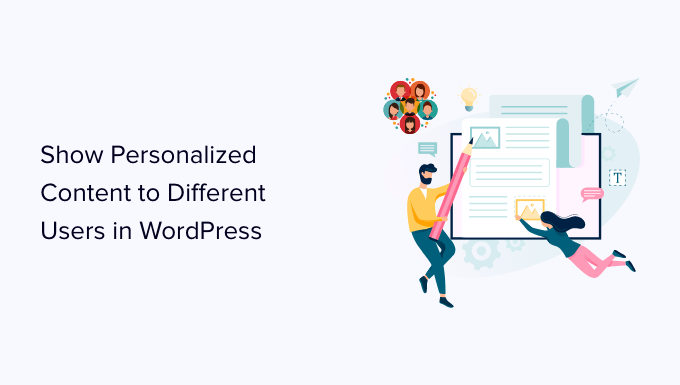
Dlaczego warto wyświetlać różne treści użytkownikom WordPressa?
Zwykle, gdy publikujesz treści na swojej stronie WordPress, stają się one dostępne dla wszystkich. A co jeśli chcesz pokazać inną wersję treści określonym użytkownikom?
Na przykład, możesz chcieć zaoferować bezpłatną wysyłkę klientom w określonej lokalizacji geograficznej lub wyświetlać różne treści użytkownikom przychodzącym z określonej strony docelowej.
Jednym ze sposobów radzenia sobie z tym jest stworzenie witryny członkowskiej i ograniczenie dostępu do treści na podstawie profilu użytkownika. Jednak nie każdy chce wymagać logowania użytkownika, aby zaoferować personalizację.
Właśnie w tym mogą pomóc rozwiązania do personalizacji witryn internetowych WordPress.
Możesz użyć inteligentnych warunków, aby dodać personalizację treści na swoich blogach, personalizację produktów w sklepie internetowym i dynamiczne zastępowanie tekstu na stronach docelowych.
Warunki te mogą obejmować określone interakcje użytkowników, ich lokalizację geograficzną, porę dnia, określone strony, na które przechodzą, określone źródła odesłań, zachowanie w przeszłości i wiele innych.
W związku z tym przyjrzyjmy się, jak wyświetlać różne treści różnym użytkownikom w WordPress. Możesz skorzystać z poniższych odnośników, aby przejść bezpośrednio do wybranej metody.
Metoda 1: Wyświetlanie różnych treści użytkownikom za pomocą OptinMonster (Łatwa personalizacja witryny internetowej)
OptinMonster to najlepsze na rynku narzędzie do generowania leadów i optymalizacji konwersji. Posiada potężne reguły targetowania, które pozwalają wyświetlać użytkownikom spersonalizowane kampanie w oparciu o duży zestaw reguł wyświetlania.
Ta metoda jest zalecana dla wszystkich użytkowników, ponieważ daje możliwość zaprojektowania twojej treści i zawiera bardziej zaawansowane reguły kierowania. Działa również z narzędziami do e-mail marketingu i aplikacjami innych firm.
Aby uzyskać więcej informacji, zobacz naszą pełną recenzję OptinMonster.
Po pierwsze, musisz założyć konto OptinMonster. Jest to płatne narzędzie i będziesz potrzebować co najmniej planu Pro lub Growth, aby uzyskać dostęp do wszystkich funkcji targetowania.
Wystarczy przejść na witrynę internetową OptinMonster i kliknąć przycisk “Pobierz OptinMonster teraz”, aby założyć konto.

Następnie należy zainstalować wtyczkę OptinMonster na twojej witrynie WordPress. Aby uzyskać więcej informacji, zobacz nasz przewodnik krok po kroku, jak zainstalować wtyczkę WordPress.
Po włączaniu, w panelu administracyjnym WordPress pojawi się kreator konfiguracji OptinMonster. Następnie należy kliknąć przycisk “Połącz istniejące konto”, aby połączyć twoją witrynę WordPress z kontem OptinMonster.

Następnie otworzy się nowe okno.
Wystarczy kliknąć przycisk “Połącz z WordPress”, aby przejść dalej.

Zaprojektuj treść, którą chcesz pokazać użytkownikom
Po nawiązaniu połączenia możesz przejść do zakładki OptinMonster ” Campaign z twojego kokpitu WordPress i kliknąć przycisk “Create Your First Campaign”.

Spowoduje to przejście do witryny internetowej OptinMonster, gdzie zostaniesz poproszony o wybranie rodzaju kampanii i szablonu.
OptinMonster oferuje różne rodzaje kampanii, które możesz wykorzystać do wyświetlania różnego rodzaju treści lub ukierunkowanych wiadomości twoim użytkownikom. Obejmują one wyskakujące okienka lightbox, pływające paski, tryb pełnoekranowy, wbudowane widżety, wyskakujące okienka typu slide-in i kampanie gamifikowane.
Na przykład, jeśli chcesz wyświetlić dynamiczną treść wewnątrz wpisu lub strony WordPress, możesz wybrać typ kampanii Inline.
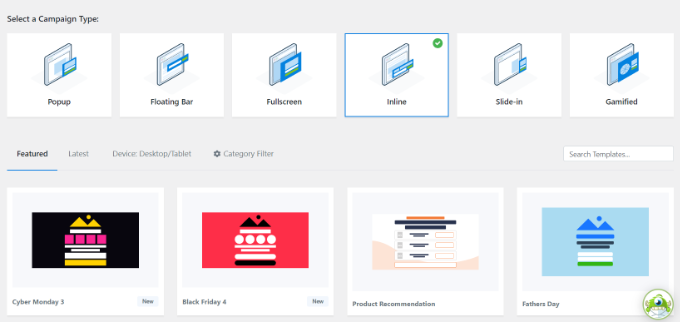
Każdy rodzaj kampanii ma dziesiątki szablonów do wyboru. Wystarczy kliknąć, aby wybrać i użyć szablonu.
Następnie zostaniesz poproszony o wpisz nazwy dla tej kampanii i kliknij przycisk “Rozpocznij tworzenie”.

Następnie wpiszesz interfejs kreatora kampanii OptinMonster. Jest to narzędzie typu “przeciągnij i upuść”, w którym możesz zaprojektować swoją kampanię z podglądem na żywo.
Wystarczy przeciągnąć nowe elementy z menu po twojej lewej stronie i upuścić je na szablonie. Ponadto możesz kliknąć element na podglądzie, aby go edytować.

OptinMonster łączy się również ze wszystkimi najlepszymi usługami e-mail marketingu, dzięki czemu można wyświetlić formularz rejestracji e-mail.
Za pomocą kreatora kampanii można tworzyć kampanie w celu dodania dowolnego rodzaju treści, takich jak kod kuponu, oferta bezpłatnej wysyłki, inteligentne rekomendacje produktów lub cokolwiek innego.
Po zakończeniu projektowania kampanii możesz kliknąć przycisk “Zapisz” u góry, aby zapisać twoje zmiany.

Zawsze możesz edytować swój projekt, aby dopasować go do twoich zasad wyświetlania. W następnym kroku pokażemy kilka przykładów projektów dostosowanych do różnych scenariuszy wyświetlania.
Konfigurowanie reguł wyświetlania dla kampanii
Jest to część, w której konfigurujesz reguły wyświetlania, aby zdecydować, kiedy wyświetlić twoją kampanię.
W interfejsie kreatora OptinMonster przejdź do karty “Reguły wyświetlania”.
Pozwala tworzyć inteligentne zestawy reguł i wybierać spośród mnóstwa opcji kierowania.

Najpierw musisz wybrać warunki do dopasowania. Istnieje tutaj wiele opcji. Przyjrzyjmy się pokrótce każdej z nich.
1. Wyzwalacze czasowe
Wyzwalacze te umożliwiają ustawienie reguł wyświetlania na podstawie czasu lub daty. Możesz wyświetlać treść twojej kampanii w określonym dniu, godzinie lub dniu tygodnia.
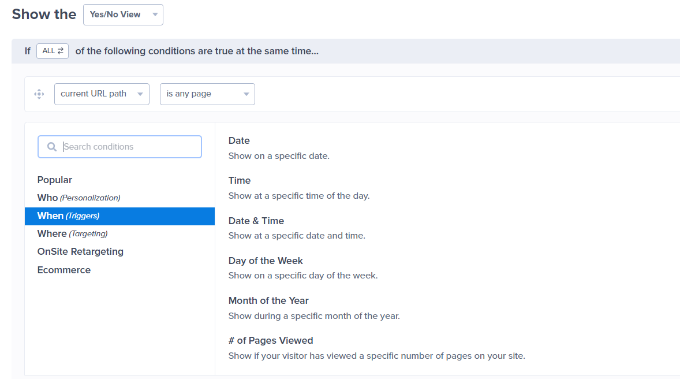
Te wyzwalacze umożliwiają wyświetlanie własnych wiadomości zaprojektowanych dla określonych dat i godzin.
Można na przykład ustawić OptinMonster tak, aby wyświetlał kupon sprzedaży błyskawicznej w święta lub wyświetlał wiadomość podczas specjalnych wydarzeń.
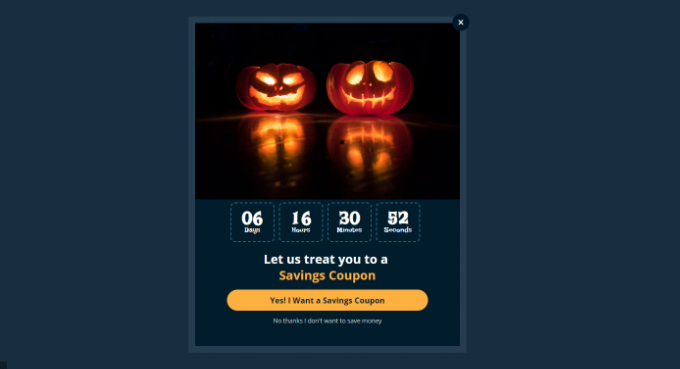
2. Kierowanie reklam do użytkowników spełniających określone kryteria
Sekcja kierowania umożliwia ustawienie reguł wyświetlania w oparciu o technologię inteligentnego rozpoznawania.
Można na przykład wyświetlać kampanię użytkownikom przychodzącym z określonej witryny internetowej, strony odsyłającej, strony docelowej lub lokalizacji geograficznej. Można również kierować reklamy na podstawie plików ciasteczka, blokerów reklam i zmiennych JavaScript.
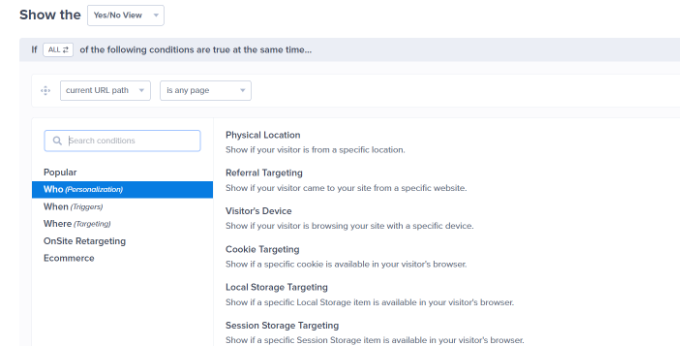
Jako niezależny wydawca możesz poprosić odwiedzających o pomoc techniczną poprzez wyłączenie oprogramowania AdBlock. Możesz wyświetlić wiadomość tylko użytkownikom z zainstalowanym oprogramowaniem AdBlock.
Innym świetnym sposobem na wykorzystanie tego jest oferowanie specjalnych ofert odwiedzającym z określonego adresu URL. Na przykład, możesz chcieć zaoferować ekskluzywną zniżkę użytkownikom przychodzącym z partnerskiej strony afiliacyjnej.
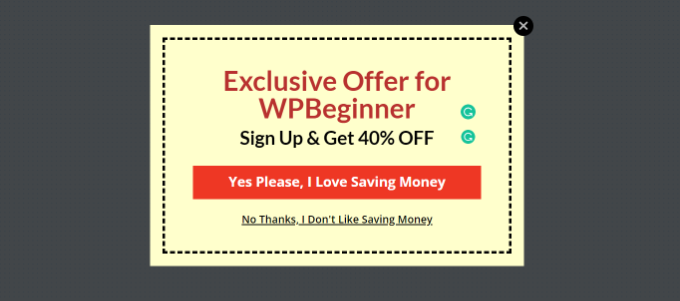
3. Targetowanie na miejscu
OptinMonster umożliwia ustawienie reguł wyświetlania w witrynie na podstawie zachowania użytkownika.
Kampanie własne można wyświetlać nowym użytkownikom, powracającym użytkownikom, osobom korzystającym z określonych urządzeń, użytkownikom, którzy już dokonali konwersji, nie dokonali konwersji, widzieli inną kampanię, przeszli na stronę i nie tylko.
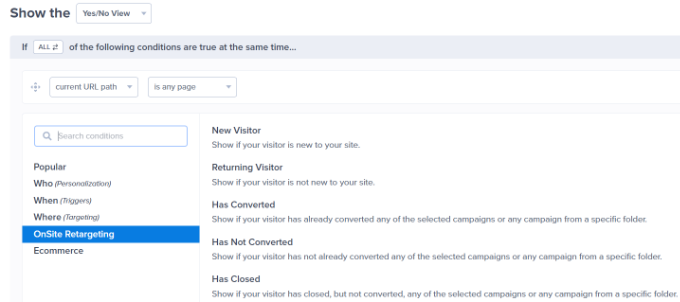
Możesz także użyć funkcji inteligentnych tagów OptinMonster, aby wyświetlić imię i nazwisko użytkownika, lokalizację i inne informacje, aby pokazać mu jeszcze bardziej spersonalizowaną treść.
Pozwala to na dostosowanie treści do konkretnych użytkowników.
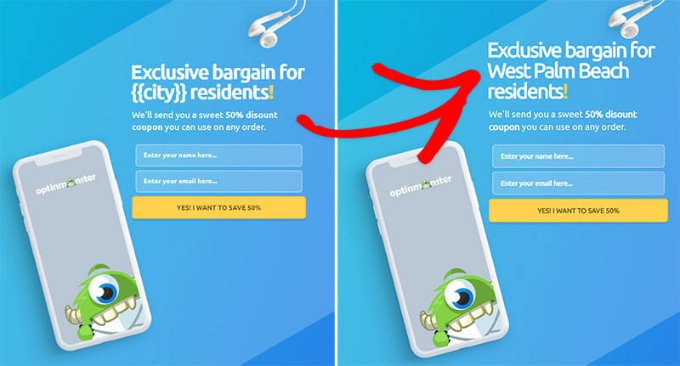
4. Zasady wyświetlania w e-handlu
Wyzwalacze te zostały stworzone w celu zwiększenia konwersji na witrynach internetowych e-handlu.
Możesz wyświetlać treści użytkownikom na podstawie ich zachowań zakupowych. OptinMonster obsługuje platformy e-handlu WooCommerce, BigCommerce i Shopify.
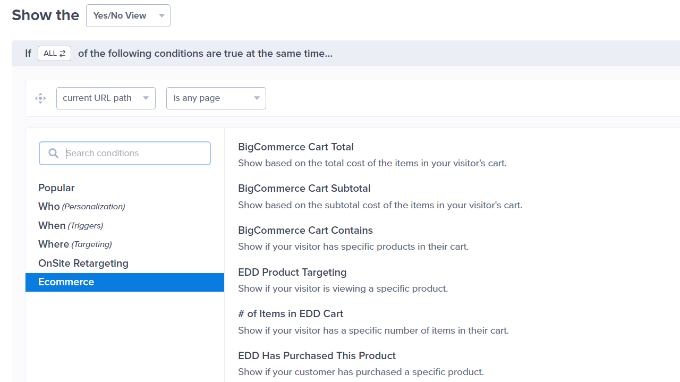
Kierowanie na e-handel umożliwia wyświetlanie treści na podstawie tego, jakie produkty zobaczą użytkownicy, liczby produktów w ich koszyku, całkowitego kosztu koszyka i nie tylko.
Bonus: Potrzebujesz więcej pomocy, aby zmniejszyć liczbę porzuconych koszyków w Twoim sklepie internetowym? Zobacz nasze wskazówki, jak odzyskać sprzedaż z porzuconych koszyków w WooCommerce, aby uzyskać więcej pomysłów.
Po wybraniu warunku zostaniesz poproszony o wybranie, czego szukać. Na przykład, jeśli wybierzesz lokalizację geograficzną, zostaniesz poproszony o wybranie lokalizacji, które mają zostać dopasowane.
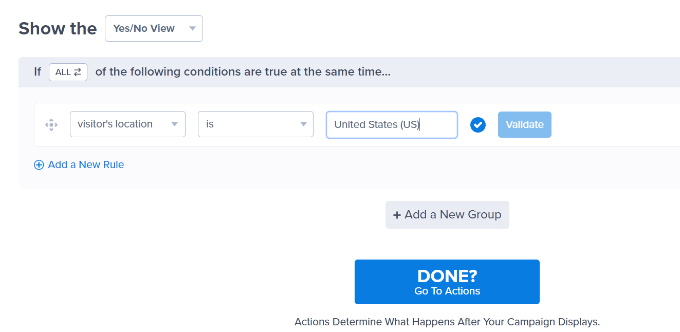
Po skonfigurowaniu twojego warunku możesz go zatwierdzić, aby upewnić się, że jest skonfigurowany poprawnie, a następnie kliknąć przycisk “Gotowe? Przejdź do działań”.
Następnie zostaniesz zapytany o czas wyświetlania Twojej kampanii.

Dostępne są również opcje dodania MonsterEffect i efektów dźwiękowych dla twojej kampanii.
Jeśli przewiniesz w dół, zobaczysz również ustawienia plików ciasteczka dla twojej kampanii. Można na przykład wybrać, czy kampania ma być wyświetlana użytkownikom, którzy dokonali konwersji, czy też odwiedzającym, którzy zamknęli kampanię, ale nie dokonali konwersji.

Gdy to zrobisz, kliknij przycisk “Gotowe? Przejdź do podsumowania”, aby kontynuować.
Zobaczysz teraz podsumowanie twojego zestawu reguł wyświetlania. Jeśli chcesz, możesz dodać więcej reguł lub po prostu kliknąć przycisk “Zapisz” u góry, aby zapisać twoje zmiany.
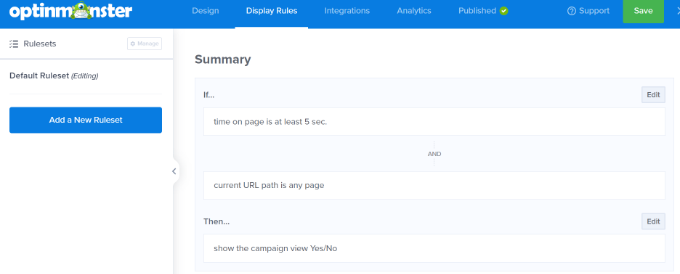
Opublikuj twoją treść i dodaj ją do witryny internetowej
OptinMonster ułatwia również wyświetlanie kampanii na twojej witrynie internetowej.
Wystarczy przejść do karty Publikuj w kreatorze i zmienić “Status publikacji” na “Publikuj”.
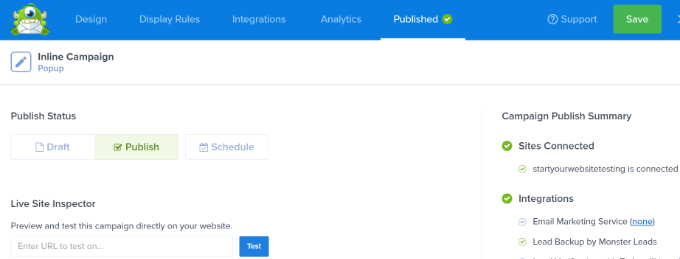
Nie zapomnij kliknąć przycisku “Zapisz”, aby zapisać twoje zmiany.
Możesz teraz wrócić do swojej witryny WordPress i przejść na stronę OptinMonster ” Campaigns, a zobaczysz tam swoją nową kampanię.
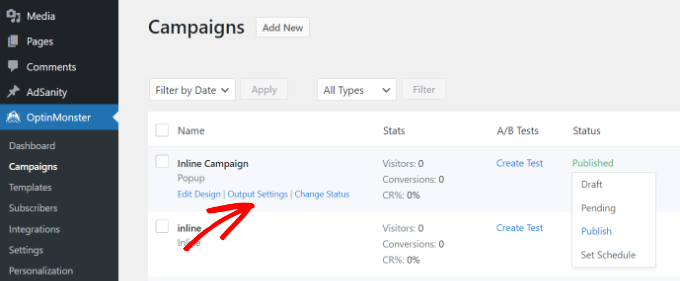
Jeśli “Status” kampanii jest wyświetlany jako “Oczekująca”, kliknij opcję “Zmień status” pod nazwą kampanii. W tym miejscu wystarczy wybrać status “Opublikuj” z menu rozwijanego.
Możesz go teraz przetestować, przechodząc na twoją witrynę internetową, spełniając warunki określone w regułach wyświetlania.
Uwaga: Wyczyść pamięć podręczną WordPress i przeglądarki, aby upewnić się, że nie wczytujesz strony z pamięci podręcznej. Możesz również użyć trybu incognito w twojej przeglądarce, aby naśladować zachowanie nowego użytkownika.
Reguły wyświetlania OptinMonster dają ci wiele potężnych opcji wyświetlania różnych treści użytkownikom WordPressa bez modyfikowania twoich szablonów i kodu.
Zasadniczo OptinMonster pozwala wykorzystać dodatkowe cyfrowe nieruchomości na twojej witrynie w celu zwiększenia sprzedaży i konwersji. Dzięki technologii testów A/B możesz łatwo testować i ulepszać swoje kampanie, aby osiągać lepsze wyniki.
Metoda 2: Wyświetlanie różnych treści użytkownikom za pomocą wtyczki
Ta metoda jest zalecana, jeśli chcesz zmienić całą treść wpisu lub strony w WordPress lub pokazać użytkownikom różne warianty tej samej treści.
Najpierw należy zainstalować i włączyć wtyczkę If-So Dynamic Content. Aby uzyskać więcej informacji, zobacz nasz przewodnik krok po kroku, jak zainstalować wtyczkę WordPress.
Po włączaniu należy przejść na stronę If-So ” All Triggers i kliknąć przycisk “Add New”.
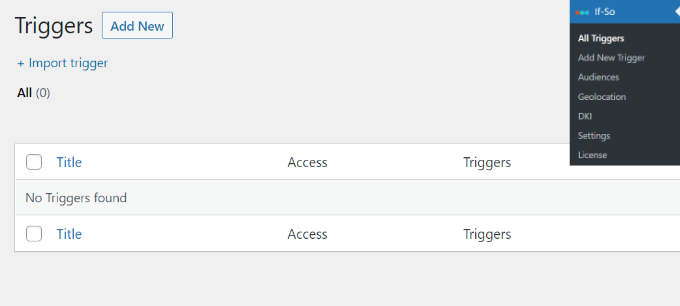
Spowoduje to przejście do strony, na której można utworzyć wyzwalacz i dodać treść.
Najpierw możesz wpisz nazwę wyzwalacza u góry. Następnie po lewej stronie pojawi się menu rozwijane “Wybierz warunek”.

Wtyczka oferuje szereg warunków opartych na czasie, dacie, adresie URL, lokalizacji geograficznej, adresie IP i innych.
Po wybraniu wyzwalacza można dodać treść, która ma być wyświetlana użytkownikom po spełnieniu tego warunku.
Poniżej można dodać kolejną wersję i użyć innego zestawu reguł do wyświetlania innej treści.
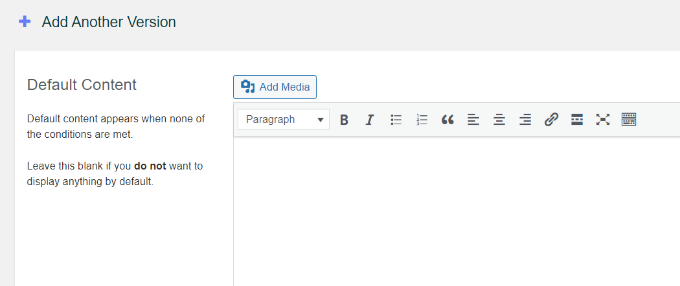
Na koniec zobaczysz domyślny obszar treści. Jest to treść, która ma być wyświetlana użytkownikom, którzy nie spełniają warunków określonych powyżej.
Po zakończeniu nie zapomnij kliknąć przycisku “Opublikuj” dla twojego wyzwalacza.
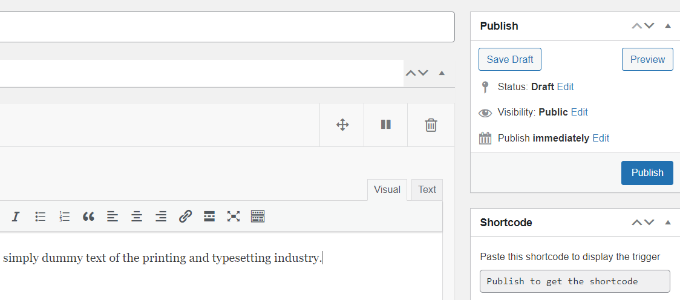
Po opublikowaniu wyzwalacza pojawi się pole meta krótkiego kodu. Wystarczy skopiować krótki kod widoczny na ekranie.
Możesz teraz edytować dowolny wpis lub stronę i dodać krótki kod w twojej treści w miejscu, w którym chcesz wyświetlić wyzwalacz.

Możesz teraz zapisać i opublikować twój wpis lub stronę.
Następnie przejdź na twoją witrynę internetową, aby zobaczyć wyzwalacz w działaniu. Jeśli spełnisz wymagane warunki, zobaczysz wiadomość ustawioną dla tych warunków.
W przeciwnym razie wyświetlony zostanie domyślny komunikat dodany dla wyzwalacza.
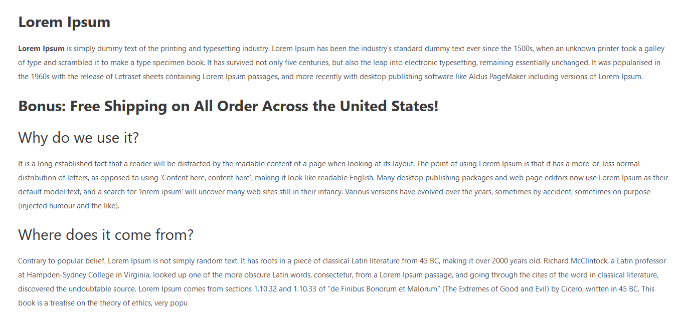
Metoda 3: Wyświetlanie spersonalizowanych treści w WooCommerce przy użyciu FunnelKit
Podczas gdy powyższe rozwiązania pomagają wyświetlać spersonalizowane treści różnym użytkownikom, nie będą one w stanie dokonać głębokiej personalizacji podczas dostosowywania ofert WooCommerce.
Jeśli prowadzisz sklep internetowy korzystający z WooCommerce, możesz chcieć wyświetlać dynamiczne oferty, takie jak odpowiednie dosprzedaże w oparciu o różne warunki koszyka.
To jest miejsce, w którym potrzebujesz FunnelKit. Jest to jedna z najpotężniejszych wtyczek WooCommerce, która pomoże Ci zwiększyć sprzedaż.
Umożliwia ona dodawanie własnych upsells lub podbijanie zamówień w twoim sklepie za pomocą jednego kliknięcia, dzięki czemu możesz zwiększyć zyski bez zwiększania ruchu lub wydatków na reklamę.
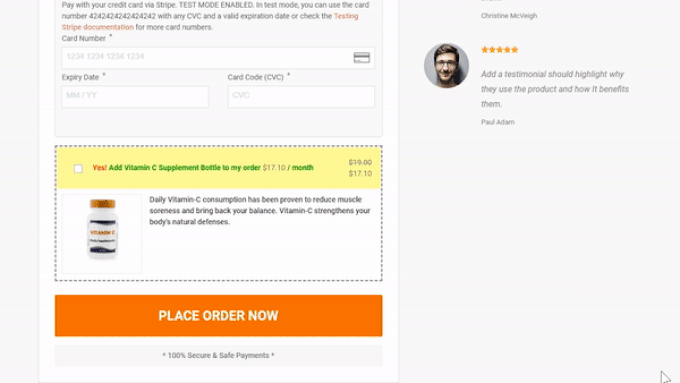
Możesz korzystać z ich dynamicznych ofert, aby wyświetlać własne upsells i wprowadzać dowolne reguły personalizacji.
Przykład można zobaczyć na poniższym diagramie.
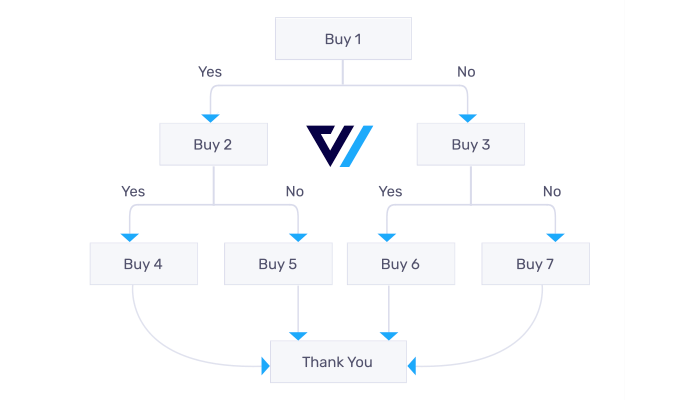
FunnelKit posiada również wbudowane testy A/B.
Możesz więc wyświetlać różne nagłówki, projekty kas, przyciski i wiele więcej w mniej niż 5 minut.

Zasadniczo, jeśli prowadzisz sklep WooCommerce i chcesz personalizować treści, potrzebujesz FunnelKit. Wielu użytkowników używa FunnelKit do personalizacji koszyka wraz z OptinMonster do ogólnej personalizacji witryny internetowej.
Mamy nadzieję, że ten artykuł pomógł ci dowiedzieć się, jak łatwo wyświetlać różne treści różnym użytkownikom w WordPress. Możesz również zapoznać się z naszym przewodnikiem na temat dodawania strony z opiniami klientów w WordPressie i najlepszych wtyczek do zarządzania użytkownikami dla WordPressa.
If you liked this article, then please subscribe to our YouTube Channel for WordPress video tutorials. You can also find us on Twitter and Facebook.





Jiří Vaněk
I have a bilingual website in Czech and English. For the English site, I needed to personalize parts based on specific geolocation. This guide is like a gift from heaven. Thank you very much.
Moinuddin Waheed
I am using memberpress for personalized contents and it is very easy to implement and give personalized content to visitors.
I will definitely give a try if so plugin for my websites.
This is really an interesting way to determine based on certain conditions to show the contents.
Thanks for letting us know this much option to do this particular task done.
Christian
Good one…
I’m trying to create a website were people can download free pdf materials. How do I go about it?
WPBeginner Support
You would want to take a look at our guide below for a few different options:
https://www.wpbeginner.com/plugins/how-manage-track-control-file-downloads-wordpress/
Admin